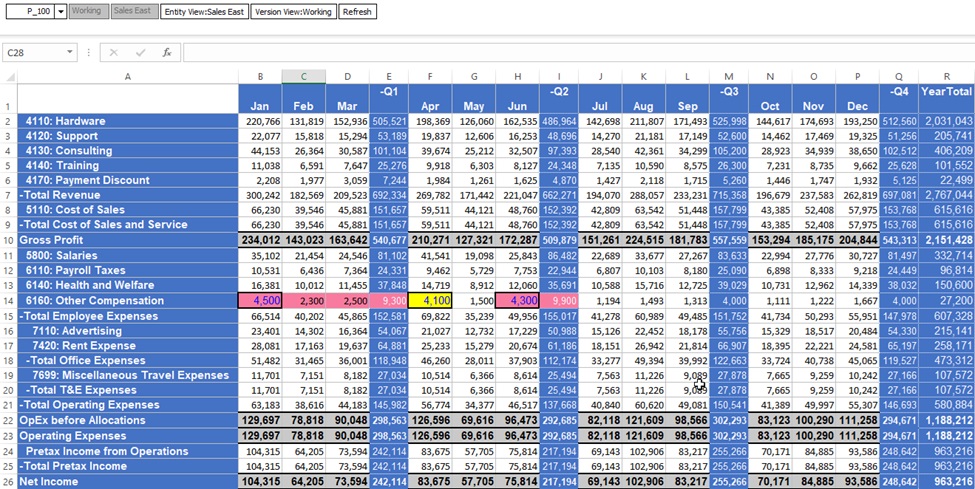Scenari per le regole di formato
In questi scenari vengono forniti esempi dell'effetto prodotto dalle regole di formato/convalida e dalle regole Groovy definite in fase di progettazione sulla visualizzazione dei form di runtime quando vengono applicati stili di cella e stili customizzati.
Scenario 1: applicazione di stili di cella
Griglia dati di runtime Smart View con stili di cella Smart View applicati:
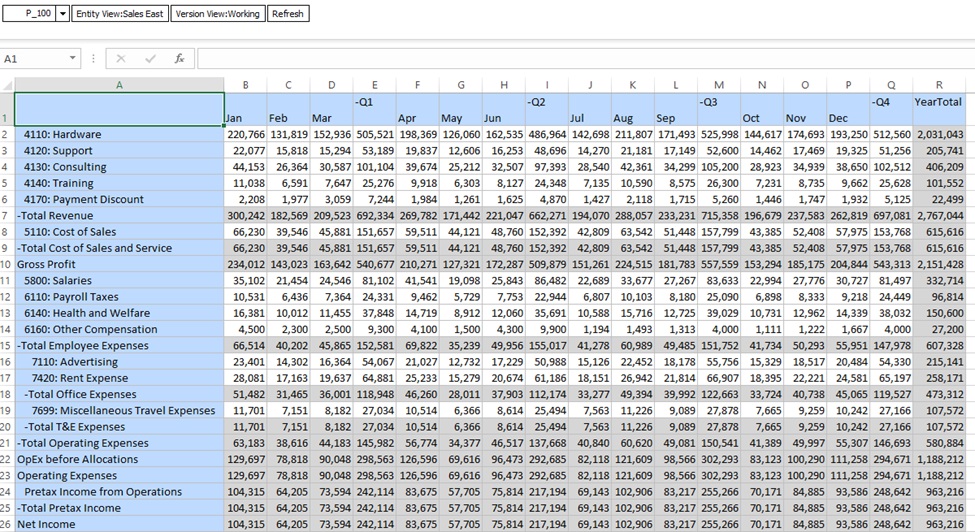
Griglia dati di runtime Web con stili di cella Web applicati:
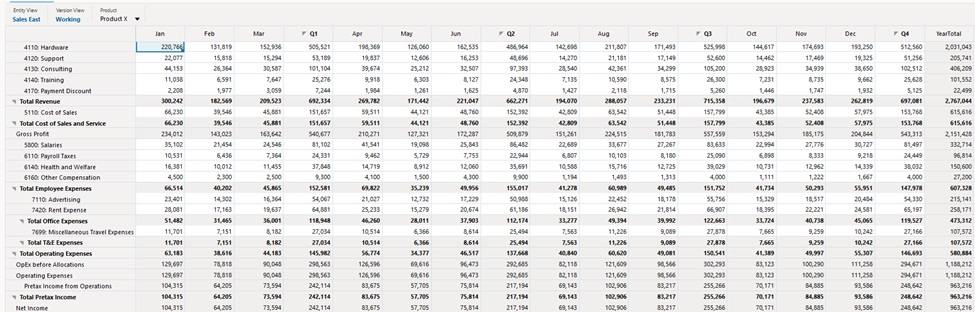
Scenario 2: applicazione di uno stile customizzato
Nella finestra Generatore regole di formato/convalida, viene creata una regola di solo formato in ciascuna delle celle di intestazione di riga e colonna e nelle colonne A e B, come mostrato negli screenshot riportati di seguito.
Proprietà di Generatore regole di formato/convalida:
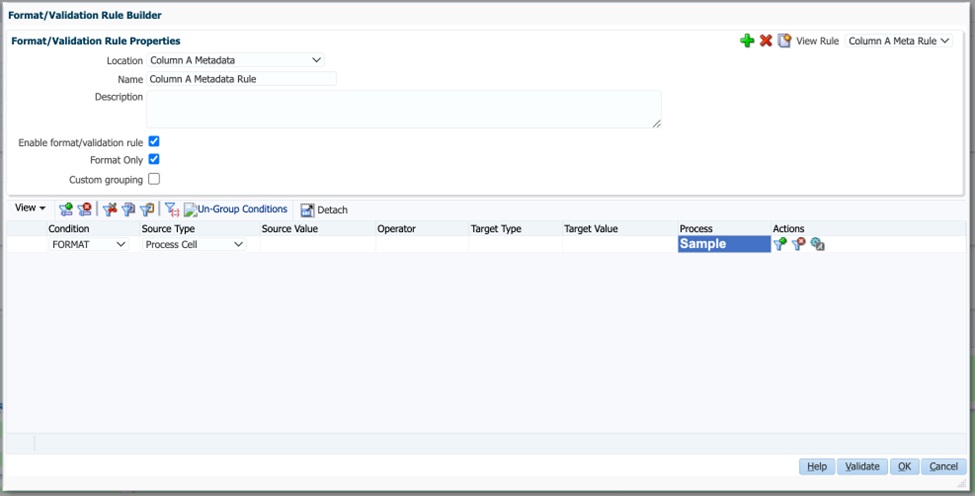
Opzioni di Formatta cella di Generatore regole di formato/convalida:
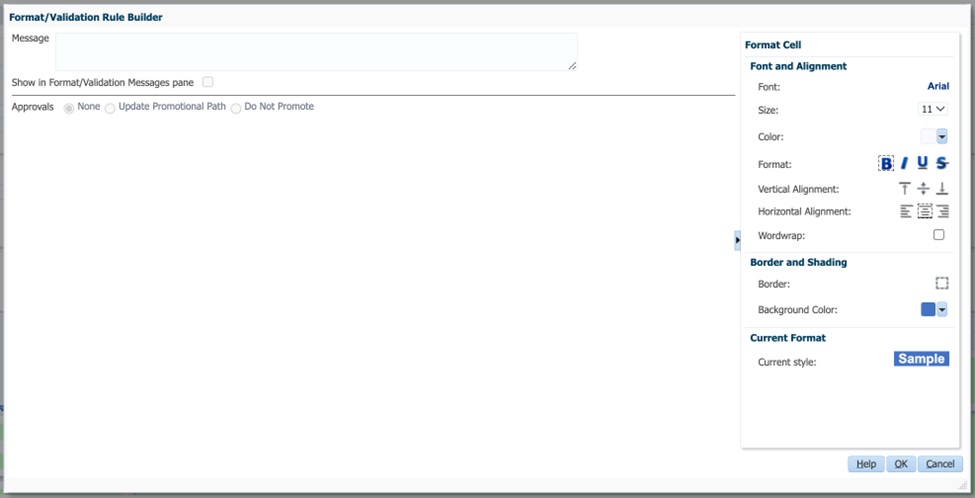
Griglia dati di runtime Smart View con stili customizzati applicati in modo che vengano visualizzate solo regole di formato fase di progettazione:
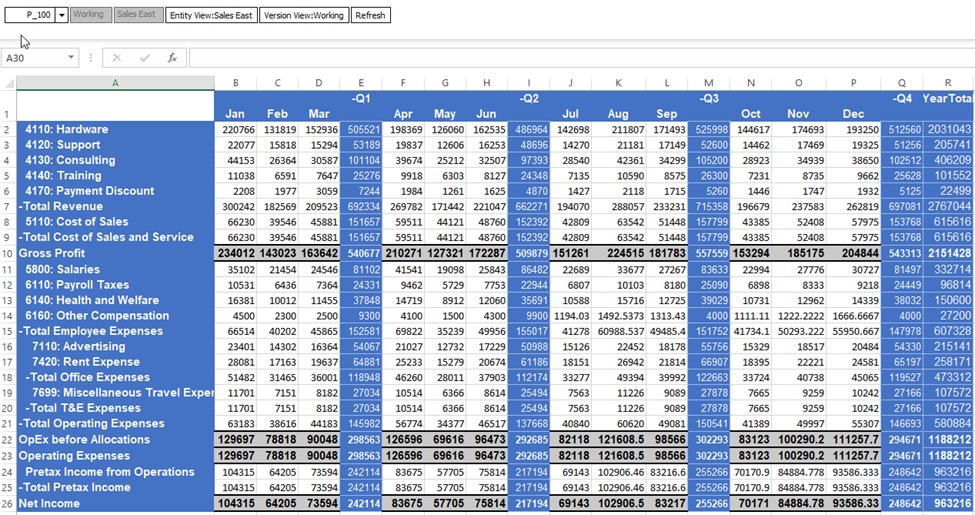
Griglia dati di runtime Web con stili customizzati applicati in modo che vengano visualizzate solo regole di formato fase di progettazione:
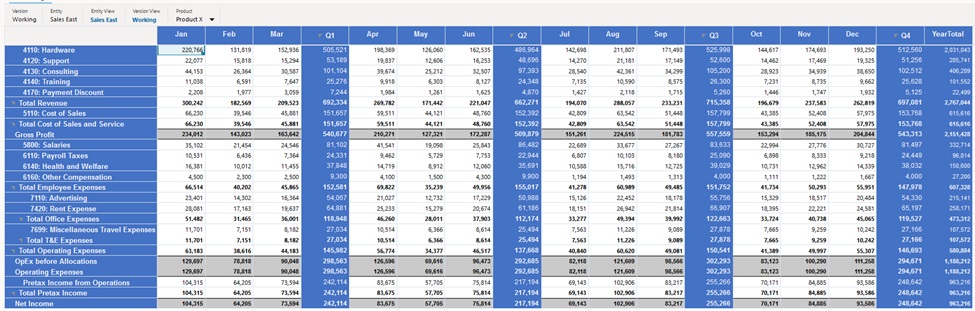
Scenario 3: applicazione di stili customizzati e di cella
Negli screenshot riportati di seguito, gli stili di cella Oracle Smart View for Office hanno la precedenza rispetto alle regole di formato fase di progettazione.
Griglia dati di runtime Smart View con stili customizzati e di cella applicati:
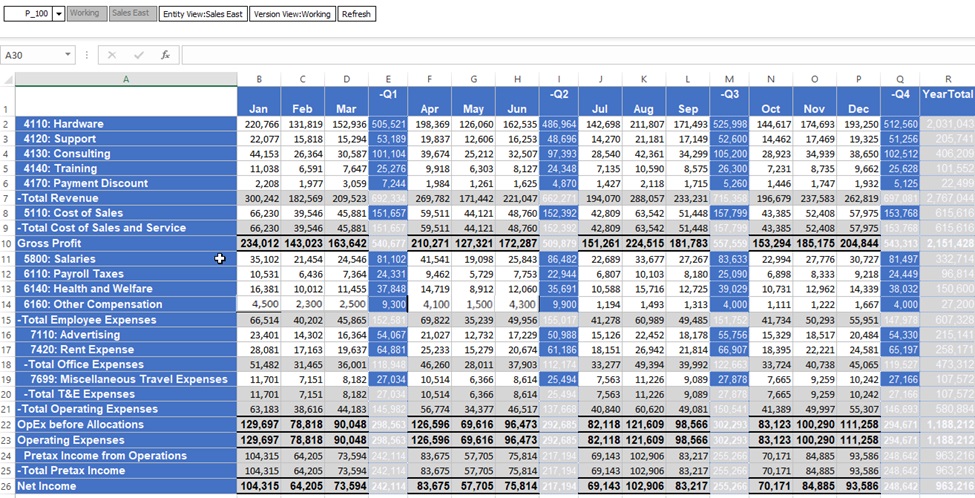
Griglia dati di runtime Web con stili customizzati e di cella applicati:
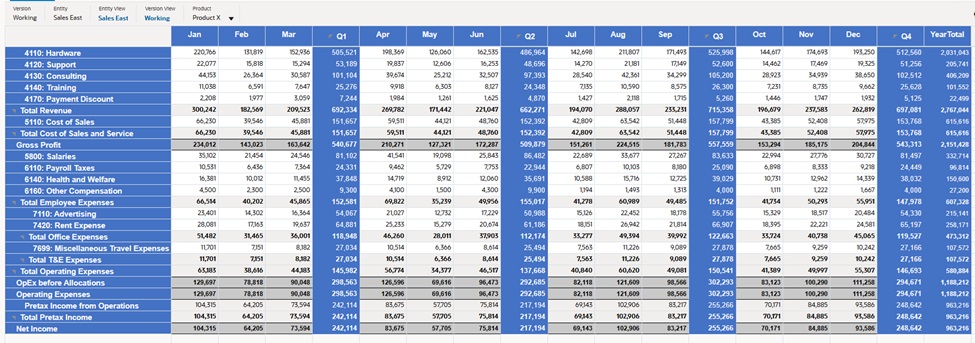
Scenario 4: applicazione di uno stile di cella con una regola di convalida dati
Nello screenshot della finestra Generatore regole di formato/convalida riportato di seguito, viene aggiunta una regola di convalida dati che imposta il colore di sfondo e la descrizione comando per le celle Altra compensazione di livello 0 se il valore è superiore a $4000.
Proprietà di Generatore regole di formato/convalida:
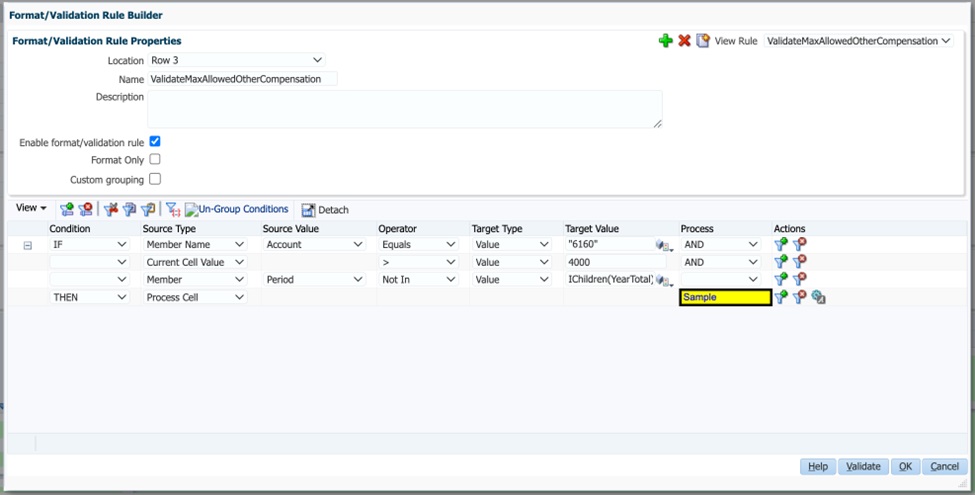
Opzioni di Formatta cella di Generatore regole di formato/convalida:
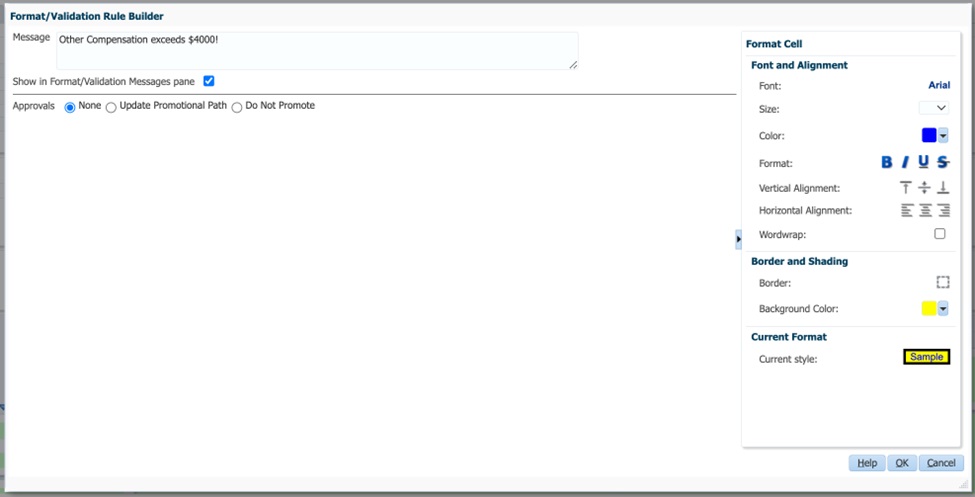
Griglia dati di runtime Smart View con stili di cella applicati e una regola di convalida dati:

Nello screenshot sopra riportato, la regola di convalida dati definita nel generatore regole è applicata alle celle [B,14], [F,14] e [H,14]. Sono presenti un bordo nero su tutti e quattro i lati, un colore di sfondo giallo e caratteri blu.
Griglia dati di runtime Web con stili di cella applicati e una regola di convalida dati:
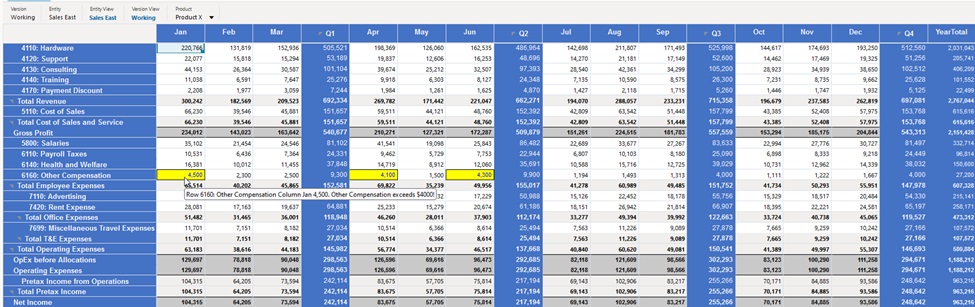
Relativamente allo screenshot precedente, si noti quanto riportato di seguito.
-
Formattazione: bordo nero su tutti e quattro i lati, colore di sfondo giallo e caratteri blu.
-
Messaggio di descrizione comando: Other Compensation exceeds $4000! (Altra compensazione supera $ 4000)
Scenario 5: applicazione di uno stile di cella con una regola di convalida dati e una regola Groovy
La definizione della regola Groovy imposta il colore di sfondo e una descrizione comando per le celle Altra compensazione se il valore della cella supera il 10% degli stipendi.
Definizione della regola Groovy:
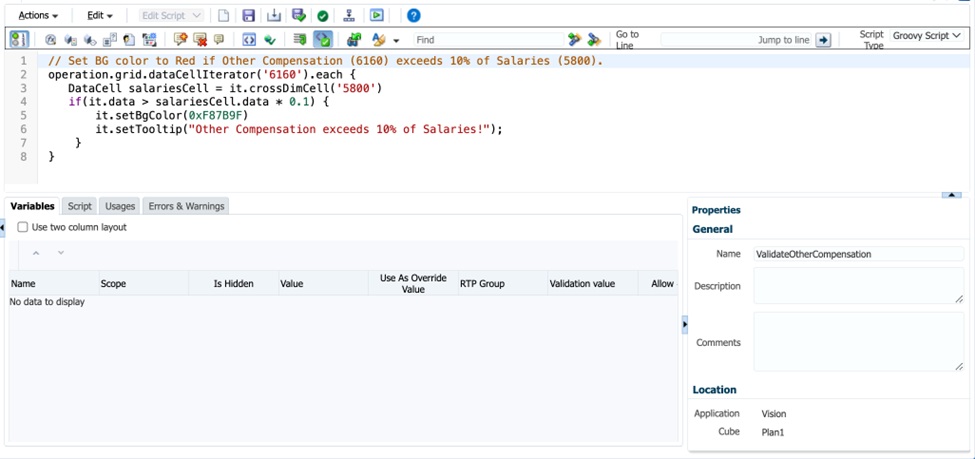
Aggiunta della regola Groovy al form nella scheda Regole business del Designer form:
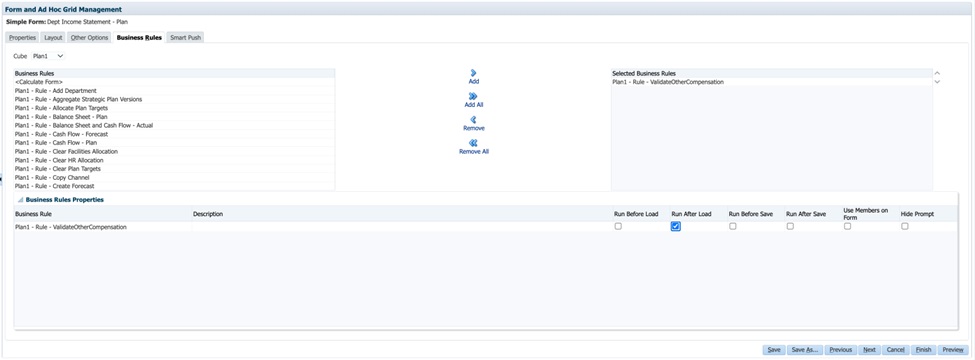
Griglia dati di runtime Smart View con regole Groovy e regole di convalida dati applicate:
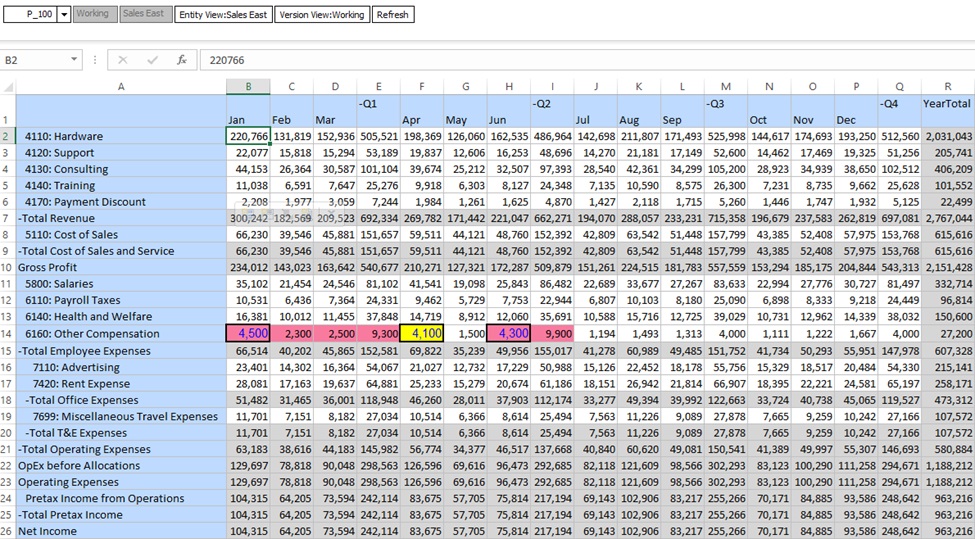
La regola di convalida dati e la regola Groovy sono applicate alle celle [B,14] e [H,14].
Relativamente alla griglia dati di runtime Smart View precedente, si noti quanto riportato di seguito.
-
Il colore di sfondo è applicato a partire dalla regola Groovy perché ha la precedenza rispetto alla regola di convalida dati. La formattazione (bordo e carattere blu) viene unita a partire dalla regola di convalida dati poiché la regola Groovy non applica alcuna formattazione.
-
Nelle celle [C,14], [D,14], [E,14] e [I,14] viene visualizzata solo la definizione della regola Groovy.
-
Solo la cella [F,14] applica la regola di convalida dati.
Griglia dati di runtime Web con regole Groovy e regole di convalida dati applicate:
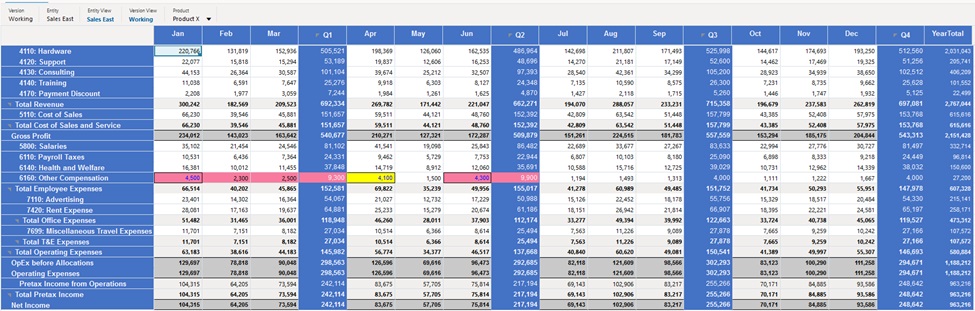
Relativamente alla griglia dati di runtime Web precedente, si noti quanto riportato di seguito.
-
Il colore di sfondo è applicato a partire dalla regola Groovy perché ha la precedenza rispetto alla regola di convalida dati. La formattazione (bordo e carattere blu) viene unita a partire dalla regola di convalida dati poiché la regola Groovy non applica alcuna formattazione.
-
In alcune celle viene visualizzata solo la definizione della regola Groovy.
-
Solo una cella applica la regola di convalida dati.
Scenario 6: applicazione di stili customizzati e di cella con una regola di convalida dati e una regola Groovy
Negli screenshot riportati di seguito, l'ordine di precedenza viene applicato considerano P1 come la regola con precedenza più alta.
- (P1) Regola Groovy
- (P2) Regola di convalida dati nel Generatore regole di formato/convalida
- (P3) Stili di cella Smart View
- (P4) Regola di formato nel Generatore regole di formato/convalida
- (P5) Formattazione customizzata Smart View
Griglia dati di runtime Smart View con stili customizzati e di cella applicati, nonché una regola di convalida dati e una regola Groovy:
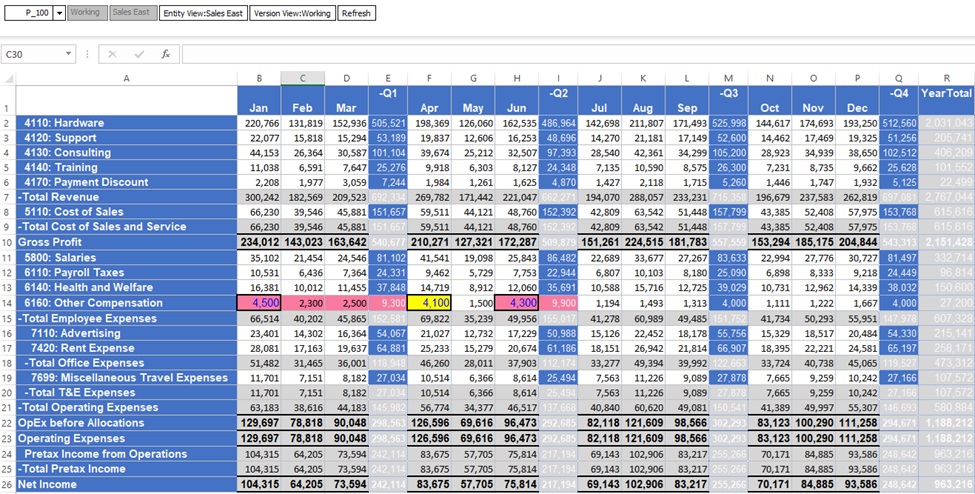
Griglia dati di runtime Smart View con la sola lettura disabilitata: